Anydesk - arvuti kaugjuhtimine ja mitte ainult
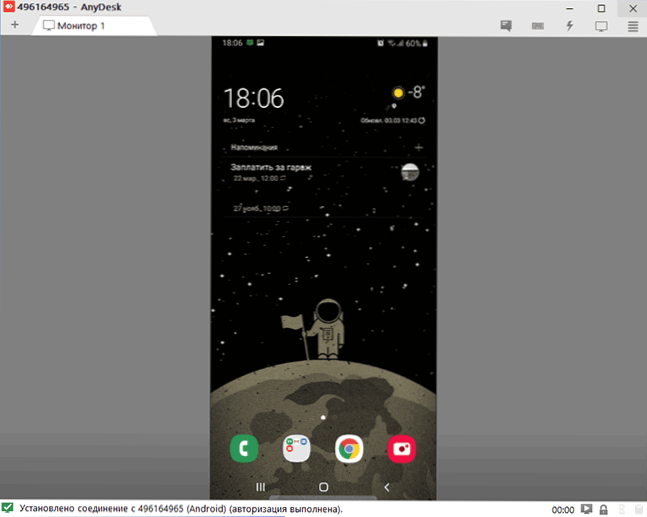
- 3917
- 1075
- Fred Carroll
Peaaegu iga kasutaja, kes on kunagi Interneti kaudu kaugjuhtimiseks utiliiti vajanud. Anydesk on tasuta programm kaugtöölaua kasutamiseks privaatseks kasutamiseks, mille on välja töötanud endised TeamVieweri töötajad, nende hulgas on suur ühenduse kiirus ja hea FPS ning kasutusmugavus.
Selles lühikeses ülevaates - arvutihalduse ja muude Anydeski seadmete, võimaluste ja mõne olulise programmi seadete kohta. See võib olla ka kasulik: kuidas konfigureerida kontrollimata kaugjuurdepääsu AnyDeski, parimad programmid Windows 10, 8 ja Windows 7 Computer Controli kaugjuhtimiseks, Microsofti kaugtöölaua kasutamine.
Ühendamine Anydeski kaugtöölauaga ja lisavõimalusi
Praegu on Anydesk saadaval tasuta (välja arvatud äriline kasutamine) kõigi tavaliste platvormide jaoks - Windows 10, 8.1 ja Windows 7, Linux ja Mac OS, Android ja iOS. Samal ajal on ühendus võimalik erinevate platvormide vahel: näiteks saate oma MacBooki, Androidi, iPhone'i või iPadi abil kontrollida Windowsi ühendamist.
Mobiilseadmete haldamine on saadaval piirangutega: Androidi ekraani saate vaadata arvutist (või muu mobiilseadmest), kasutades AnyDeski, samuti edastada faile seadmete vahel. Omakorda on iPhone'is ja iPadis ainult võimalus ühenduse luua kaugseadmega, kuid mitte arvutist iOS -i seadmesse.
Erandiks on mõned Samsung Galaxy nutitelefonid, mille jaoks on võimalik täielik kaugjuhtimispult, mis kasutab Anydeski kasutades -, ei näe te mitte ainult ekraani, vaid saate ka oma arvutis kõik toimingud teha.
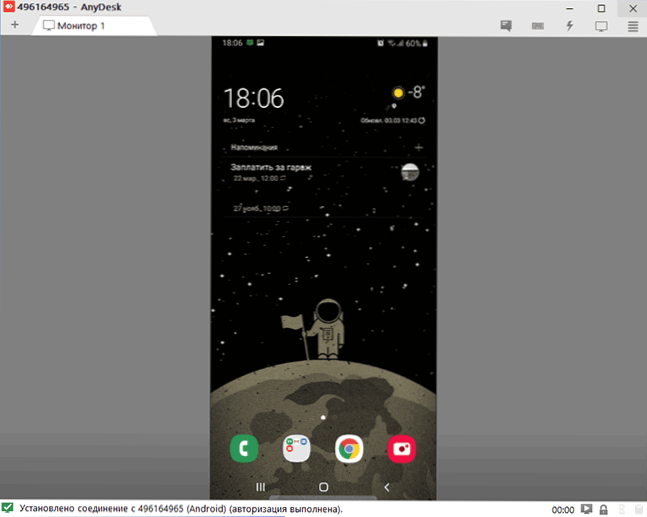
Kõik erinevate platvormide Anydeski valikud saab alla laadida ametlikust veebisaidilt https: // anydesk.Com/ ru/ (mobiilseadmete jaoks saate kohe kasutada mänguturgu või Apple App Store). Windowsi AnyDeski versioon ei vaja arvutis kohustuslikku installimist (kuid see pakub seda iga programmi sulgemisega käivitamiseks), lihtsalt käivitage ja alustage seda kasutama.
Sõltumata sellest, milline OS on programm installitud, on Anydeski liides umbes sama, samuti ühendusprotsess:
- Programmi või mobiilirakenduse põhiaknas näete oma töökoha numbrit - Anydeski aadressi, see tuleks sisestada seadmesse, millest ühendame väljale teise töökoha aadressi sisestamiseks.

- Pärast seda saame kaugtöölauaga ühenduse loomiseks vajutada nuppu „Ühenda”.
- Või vajutage failihalduri avamiseks nuppu sirvimisfailid, mille vasakus paneelis kuvatakse kohaliku seadme failid, paremas arvutis, nutitelefonis või tahvelarvutis.

- Kui taotlete kaugjuhtimispuldi, arvutis, sülearvutis või mobiilseadmesse, millele ühendus on vajalik, on vaja luba anda. Ühenduses saate keelata mis tahes punkte: näiteks keelake ekraani salvestamine (selline funktsioon on programmis), heliülekanne, vahetuspuhvri kasutamine. Kahe seadme vahel on ka vestlusaken.

- Peamised meeskonnad leiate lisaks lihtsale hiirehaldusele või puutetundlikule ekraanile menüüst "Toiming", mis peidab välgu tõmbluku taga.

- Androidi või iOS -seadmega arvutiga (mis toimub samal viisil) ühenduse loomisel ekraanil vajutades spetsiaalne toimingunupp, mis avaneb vajutamisel.

- Failide ülekandmine seadmete vahel on võimalik mitte ainult failihalduri abil, nagu on kirjeldatud 3. punktis, vaid ka lihtsa koopiajaamaga (kuid mingil põhjusel ma ei töötanud, testiti seda Windowsi masinate vahel ja Windowsi ühendamisel -Android).
- Seadmed, millega olete kunagi ühendatud.
- Anydesk on saadaval üheks üheks ühendamiseks mitmete kaug arvutite haldamiseks eraldi vahekaartidel.
Üldiselt - sellest piisab programmi kasutamist: teiste seadete abil on seda lihtne mõista, liidese, välja arvatud üksikud elemendid, on täiesti vene keeles. Ainus seade, millele ma tähelepanu pööran.

Olles selle parameetri sisse lülitanud Anydeskis arvutis või sülearvutis ja parooli seadistamisel, saate sellega alati ühenduse luua Internetis või kohalikus võrgus, sõltumata sellest, kus te olete (kui arvuti on sisse lülitatud), ilma et oleks vaja lubada kaugjuhtimispuldi kontroll selle üle.
Anydeski ja muude kaugjuhtimisprogrammide erinevused PC
Peamine erinevus, mida arendajad märgivad. Testid (kuigi mitte uusimad, on loendis olevaid programme värskendatud mitu korda) ütlevad, et kui peate TeamVieweri kaudu ühenduse loomisel kasutama lihtsustatud graafikat (väljalülitamine Windows Aero, seintega) ja vaatamata sellele hoitakse FPS -i piirkonnas umbes 20 kaadrit sekundis, kui Anydeski kasutamisel lubavad nad meile 60 kaadrit sekundis. Võite vaadata FPS -i võrdlusgraafikut kõige populaarsemate arvutikontrolliprogrammide kohta, mille aero on sisse ja ilma:
- Anydesk - 60 kaadrit sekundis
- TeamViewer - 15-25.4 kaadrit
- Windows RDP - 20 kaadrit sekundis
- Splashtop - 13-30 kaadrit sekundis
- Google Remote Desktop - 12-18 FPS
Samade testide kohaselt (arendajad ise viisid läbi), annab Anydeski kasutamine madalaimad viivitused (kümme või enam korda vähem kui muude programmide kasutamisel) ja väikseim edastatud liiklus (1.4 MB minutis täis HD -s) ilma graafilise kujunduse väljalülitamiseta või ekraani eraldusvõime vähendamiseks. Saate vaadata täielikku aruannet testide kohta (inglise keeles) aadressil https: // anydesk.Com/võrdlus.Pdf

See saavutatakse uue, spetsiaalselt loodud kasutamiseks töölaua töölaua kaugühenduste jaoks. Teised sarnased programmid kasutavad ka spetsiaalseid koodekeid, kuid Anydesk ja Deskrt töötati nullist välja graafiliselt rikaste rakenduste jaoks.
Autorite sõnul saate hõlpsalt ja ilma piduriteta mitte ainult arvutit hallata, vaid töötada ka graafilistes toimetajates, CAD -süsteemides ja täita palju tõsiseid ülesandeid. See kõlab väga paljutõotavalt. Tegelikult oli programmi testimisel kohalikus võrgus (ehkki luba toimub Anydeski serverite kaudu), kiirus oli üsna vastuvõetav: tööülesannetes ei täheldatud probleeme. Kuigi see muidugi ei tööta nii: koodekid optimeeritakse täpselt Windowsi liidese ja programmide graafika all, kus suurem osa pildist jääb pikka aega muutumatuks.
Ühel või teisel viisil on Anydesk see kaugtöölaua ja arvutihalduse programm ning mõnikord Android, mida saan ohutult kasutada.

